
"Mon ordinateur fonctionne depuis 100 jours sans redémarrage!" «Je n'ai pas réinstallé Windows dans cinq ans!" Les geeks adorent se vanter de ce genre de choses. Voici comment trouver votre disponibilité et la date d'installation sous Windows, Linux et Mac.
«Uptime» est un terme geek qui fait référence à la durée pendant laquelle un système est «opérationnel» et fonctionne sans arrêt ni redémarrage. C'est une affaire plus importante sur les serveurs que sur les ordinateurs de bureau classiques.
Windows — Uptime
EN RELATION: Comment utiliser le nouveau gestionnaire de tâches dans Windows 8 ou 10
La disponibilité de votre système Windows est affichée dans le gestionnaire de tâches . Cliquez avec le bouton droit sur la barre des tâches et sélectionnez Gestionnaire des tâches ou appuyez sur Ctrl + Maj + Échap pour l'ouvrir.
Sous Windows 8, cliquez sur l'onglet Performances et regardez sous «Temps de disponibilité» en bas de la fenêtre.
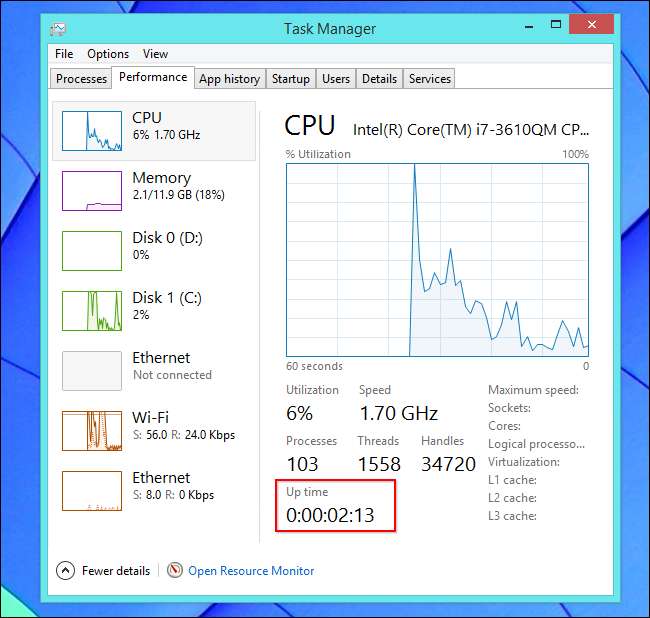
Sous Windows 7 ou Vista, vous trouverez également ces informations dans l’onglet Performances - recherchez «Durée de fonctionnement» sous Système.
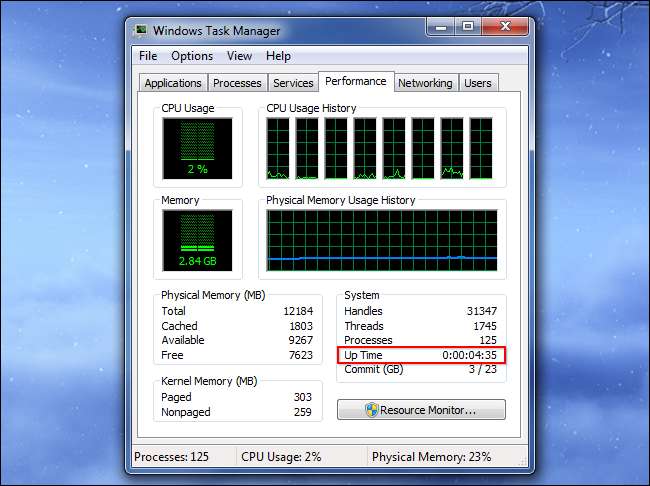
Windows — Installation Date
Vous pouvez trouver la date à laquelle vous avez installé Windows avec la commande systeminfo. Tout d'abord, ouvrez l'invite de commande - appuyez sur la touche Windows + R, tapez cmd dans la boîte de dialogue Exécuter et appuyez sur Entrée. Tapez la commande suivante dans la fenêtre d'invite de commandes et appuyez sur Entrée (notez que vous devez taper Original avec la majuscule sur les anciennes versions de Windows).
systeminfo | find / i "Original"
Si vous utilisez Windows 7 ou Vista, vous devrez peut-être utiliser cette ligne à la place:
systeminfo | trouver "Original"
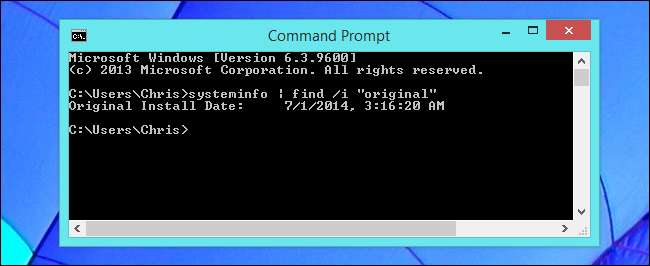
Linux - Temps de disponibilité
EN RELATION: Comment gérer les processus à partir du terminal Linux: 10 commandes à connaître
De nombreux utilitaires Linux affichent votre disponibilité, à partir de la commande "top" aux utilitaires d'informations système graphique.
Il y a aussi un dédié disponibilité commande pour afficher ces informations. Pour voir votre disponibilité sous Linux, ouvrez une fenêtre de terminal, tapez la commande suivante et appuyez sur Entrée:
disponibilité
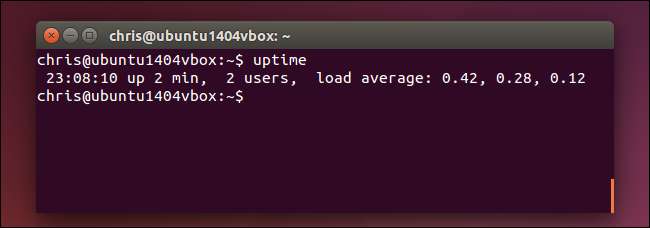
Linux — Installation Date
Il n’existe pas de méthode standard unique pour savoir quand vous avez installé votre système Linux. Ce que vous voulez faire, c’est rechercher un fichier qui n’a pas été modifié depuis que vous avez installé Linux et voir quand il a été créé.
Par exemple, le programme d'installation d'Ubuntu crée des fichiers journaux dans / var / log / installer lorsque vous l'installez. Vous pouvez vérifier quand ce répertoire a été créé pour voir quand le système Ubuntu a été installé. Pour ce faire, ouvrez une fenêtre de terminal et exécutez la commande suivante:
ls -ld /var/log/installer
L'heure et la date de création du dossier correspondent à l'installation de votre système Linux.
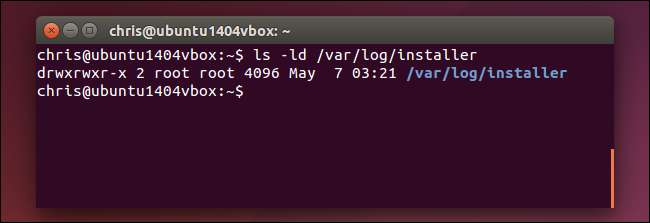
Vous pouvez également essayer de consulter le dossier / lost + found, qui est généralement créé lorsque vous installez Linux et configurez votre lecteur. Cela devrait fonctionner sur autres distributions Linux , aussi:
ls -ld / lost + found

Mac OS X — Uptime
Votre système Mac affiche sa disponibilité dans la fenêtre Informations système. Cliquez sur l'icône du menu Apple dans la barre en haut de votre écran, maintenez la touche Option enfoncée et cliquez sur Informations système. Faites défiler vers le bas dans le volet gauche, sélectionnez Logiciel et recherchez "Temps écoulé depuis le démarrage" pour voir la disponibilité de votre Mac.
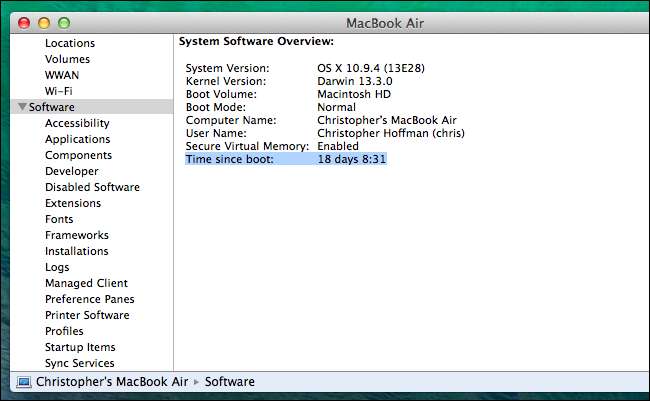
Vous pouvez également utiliser la commande uptime sur un Mac. Appuyez sur Commande + Espace, tapez Terminal et appuyez sur Entrée pour ouvrir une fenêtre de terminal. Exécutez le disponibilité commander.
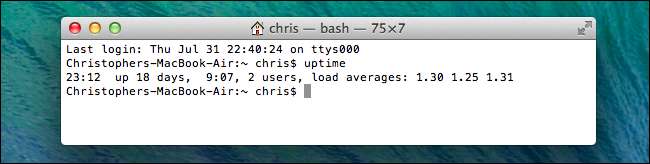
Mac OS X — Installation Date
EN RELATION: Guide de l'utilisateur Windows sur les raccourcis clavier de Mac OS X
Vous devriez être en mesure de trouver quand votre système Mac OS X a été installé à partir de son fichier install.log. Tout d'abord, ouvrez l'application Console. presse Commande + Espace , type Console et appuyez sur Entrée pour l'ouvrir. Développez le dossier / var / log dans la barre latérale, faites défiler vers le bas et cliquez sur install.log dans la liste. Faites défiler vers le haut du fichier install.log et regardez la date la plus ancienne.
Si vous utilisez votre Mac depuis un certain temps, il peut y avoir des fichiers install.log archivés avec les noms install.log.0.gz, install.log.1.gz, etc. Ouvrez le plus ancien, qui est celui qui a le plus grand nombre dans son nom.
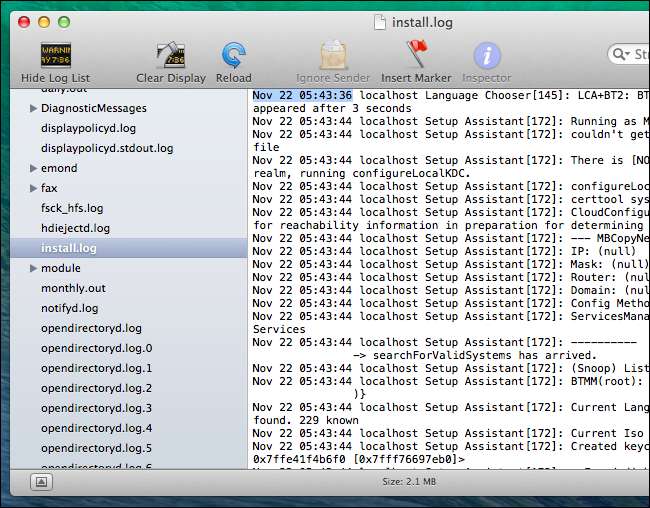
Ces informations sont intéressantes, surtout si vous les comparez aux ordinateurs d’autres personnes. Il n’ya pas grand chose de pratique à faire avec ces informations, bien sûr - c’est surtout pour se vanter.
Image Credit: Trevor Manternach sur Flickr







